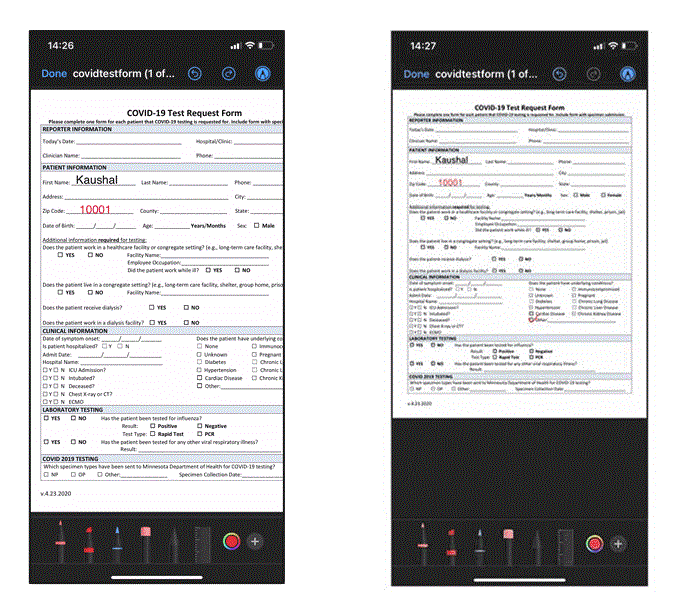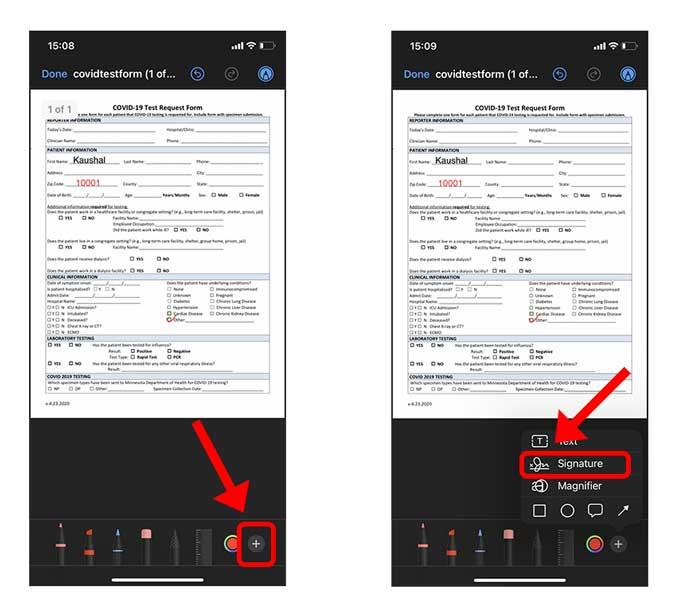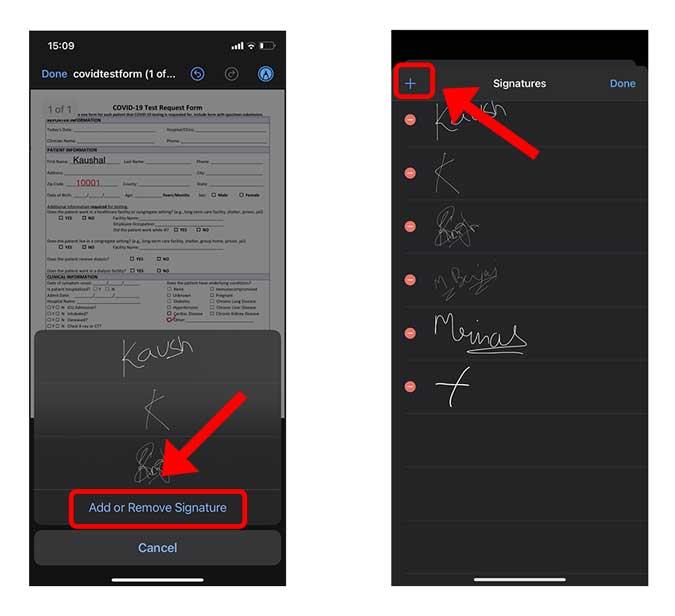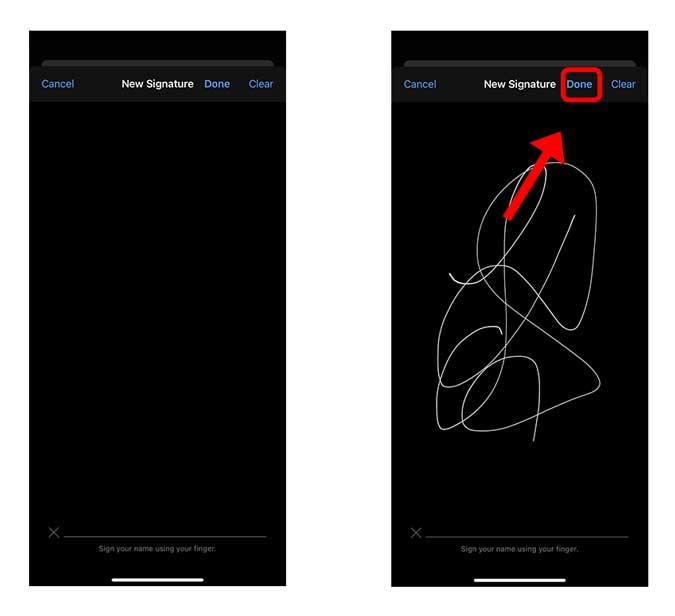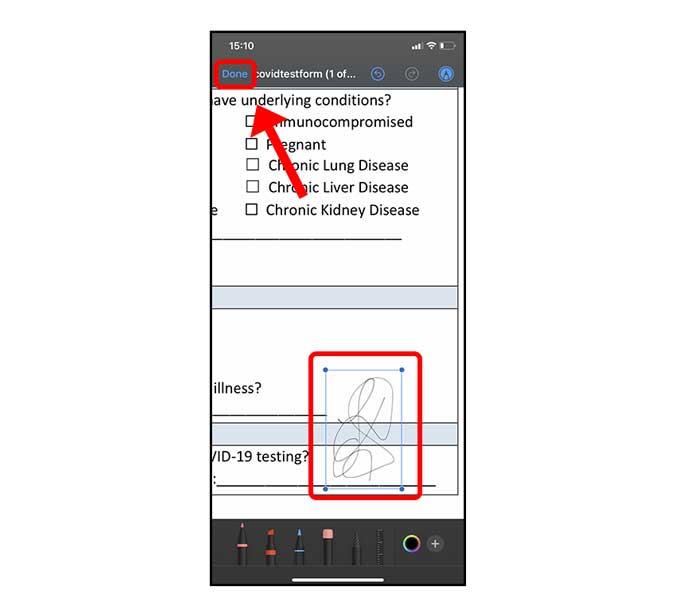ฉันตอบอีเมลจาก iPhone และมีหลายครั้งที่ฉันต้องกรอกแบบฟอร์ม PDF ในขณะที่คุณสามารถติดตั้งแอพของบริษัทอื่นเพื่อใส่คำอธิบายประกอบและกรอก PDF ของคุณ เครื่องมือ Markup ของ iPhone ก็สามารถทำได้อย่างเต็มที่ มากรอกไฟล์แนบอีเมลบน iPhone กันเถอะ
กรอกเอกสารแนบอีเมล
เครื่องมือมาร์กอัปได้รับการปรับปรุงครั้งใหญ่ใน iOS 14 และขณะนี้รองรับคุณสมบัติอัจฉริยะ เช่น การจดจำรูปร่าง ฯลฯ คุณสามารถใช้เครื่องมือมาร์กอัปเพื่อใส่คำอธิบายประกอบใน PDF บน iPhone ของคุณและกรอกแบบฟอร์มด้วยเครื่องมือต่างๆ เช่น ช่องข้อความ ลายเซ็น เครื่องหมายถูก ฯลฯ
เริ่มต้นด้วยการดาวน์โหลดแบบฟอร์ม PDF ที่คุณได้รับทางไปรษณีย์ แตะไฟล์แนบ PDFเพื่อโหลดตัวอย่างในแอป Gmail แล้วแตะปุ่มแชร์ที่มุมบนขวา
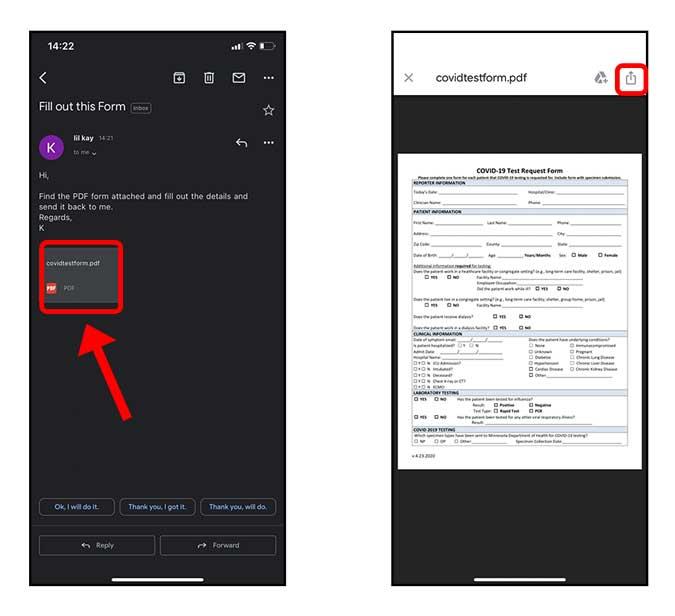
บนแผ่นการแชร์ ให้แตะบันทึกไฟล์ มันจะแจ้งให้คุณบันทึกไฟล์ในแอพ Files เลือกตำแหน่งแล้วกดบันทึก
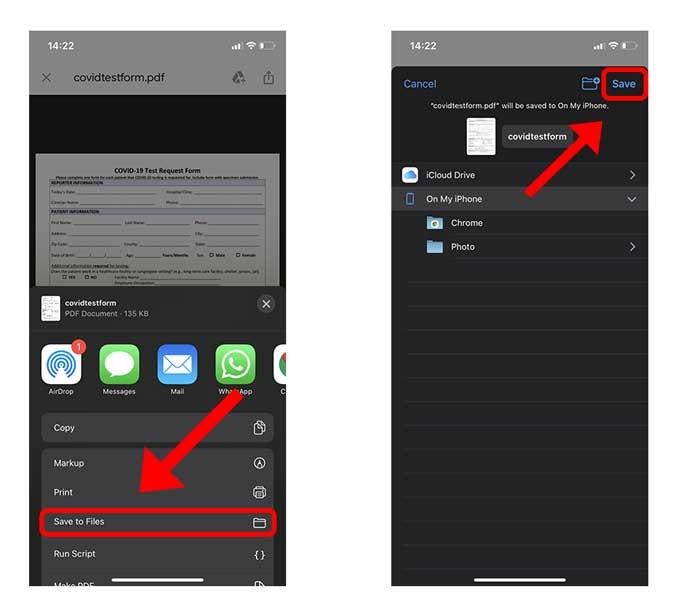
นำทางไปยัง PDF บน iPhone ของคุณ โดยปกติแล้วจะพบได้ในแอปไฟล์ แตะไฟล์เพื่อโหลดตัวอย่าง PDF แล้วแตะปุ่มมาร์กอัป (ปลายดินสอ) ที่มุมบนขวา
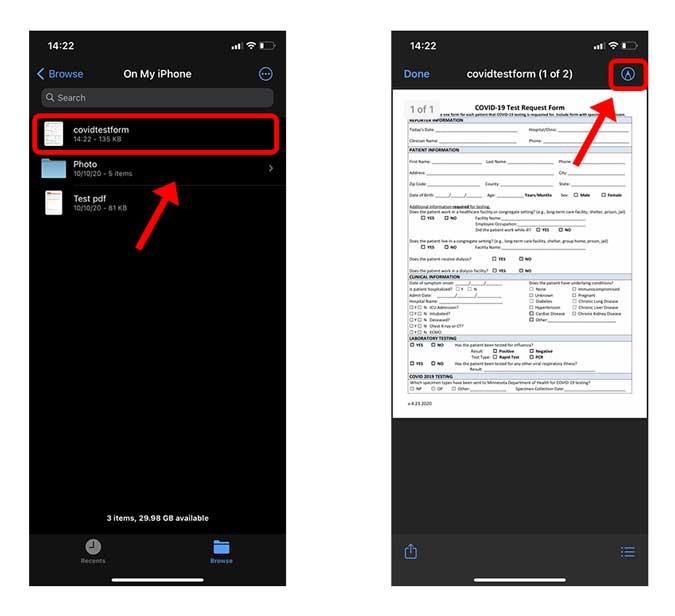
ในการกรอกข้อมูลในฟิลด์ว่างใน PDF คุณสามารถใช้เครื่องมือ Text ซึ่งจะวางข้อความทับบน PDF เปล่า และคุณสามารถทำซ้ำขั้นตอนสำหรับฟิลด์ทั้งหมดทีละรายการได้ เพียงแตะปุ่ม + ที่มุมล่างขวาถัดจากไอคอนวงล้อสี คุณจะเห็นตัวเลือกในการเพิ่มข้อความ เพิ่มลายเซ็น ขยาย และวาดรูปร่าง เพียงแตะปุ่มข้อความเพื่อเพิ่มช่องข้อความ
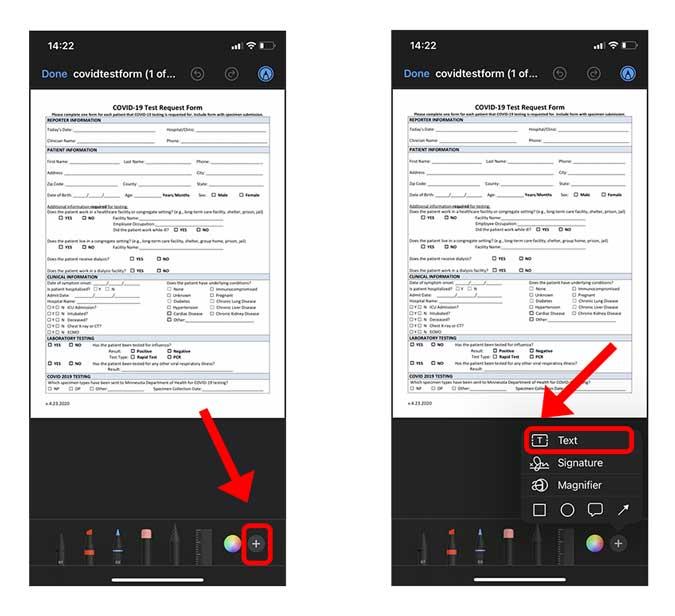
กดช่องข้อความค้างไว้เพื่อแสดงเมนูป๊อปอัปแล้วแตะแก้ไข ตอนนี้คุณสามารถพิมพ์ข้อมูลที่เกี่ยวข้องและวางไว้บนตำแหน่งที่ต้องการ
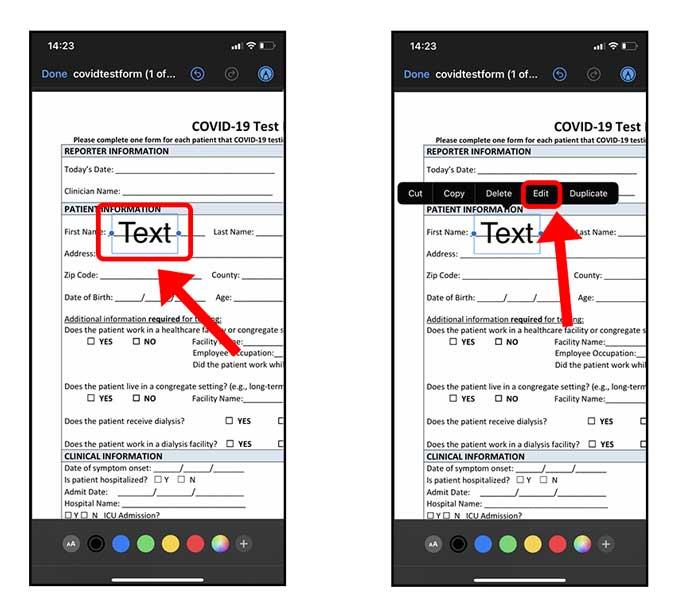
คุณสามารถเปลี่ยนแบบอักษร ปรับขนาด กำหนดการวางแนว และสีของข้อความได้ เพียงแตะปุ่มข้อความที่ด้านล่างถัดจากจานสี
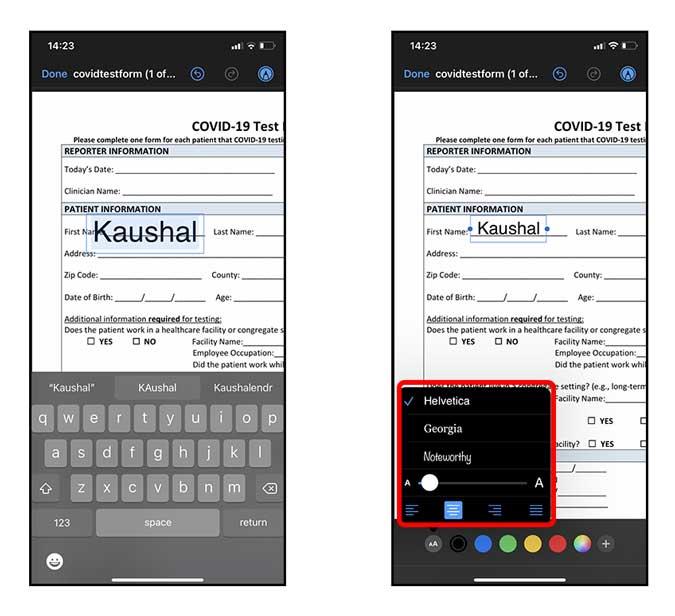 iOS 14 ยังรวมเครื่องมือจดจำรูปร่างในมาร์กอัปที่ให้คุณวาดรูปร่างที่สะอาดขึ้นได้ ตัวอย่างเช่น หากคุณต้องการเพิ่มเครื่องหมายในกล่องบนแบบฟอร์ม เพียงใช้เครื่องมือเครื่องหมายแล้ววาดเครื่องหมายและกดนิ้วของคุณค้างไว้จนกว่ารูปร่างจะเปลี่ยนไป
iOS 14 ยังรวมเครื่องมือจดจำรูปร่างในมาร์กอัปที่ให้คุณวาดรูปร่างที่สะอาดขึ้นได้ ตัวอย่างเช่น หากคุณต้องการเพิ่มเครื่องหมายในกล่องบนแบบฟอร์ม เพียงใช้เครื่องมือเครื่องหมายแล้ววาดเครื่องหมายและกดนิ้วของคุณค้างไว้จนกว่ารูปร่างจะเปลี่ยนไป
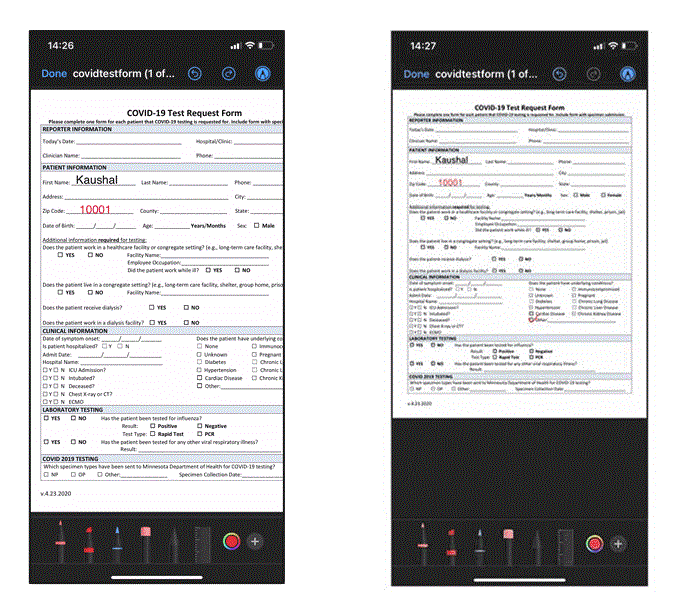
เพิ่มลายเซ็นใน PDF ของคุณ
เช่นเดียวกับที่เราเพิ่มข้อความที่กำหนดเองลงใน PDF เรายังเพิ่มลายเซ็นได้อีกด้วย คุณสามารถสร้างลายเซ็นของคุณเองและใช้เพื่อเพิ่มลายเซ็นลงในเอกสารของคุณได้อย่างรวดเร็ว
แตะปุ่ม +ที่ด้านล่างสุดในหน้าต่างมาร์กอัป PDF เพื่อเปิดเมนูป๊อปอัป เลือก ลายเซ็น
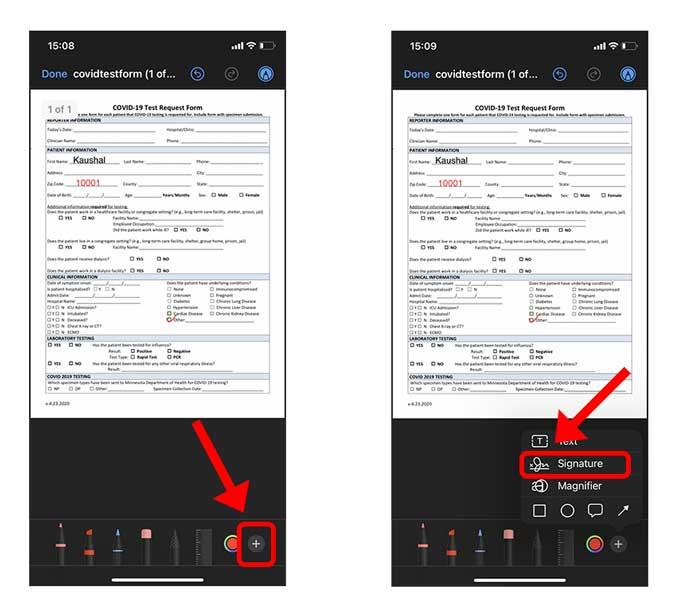
แตะ "เพิ่มหรือลบลายเซ็น"เพื่อเปิดรายการลายเซ็นที่บันทึกไว้ทั้งหมด หากต้องการเพิ่มลายเซ็นใหม่ ให้แตะปุ่ม + ที่มุมซ้ายบน
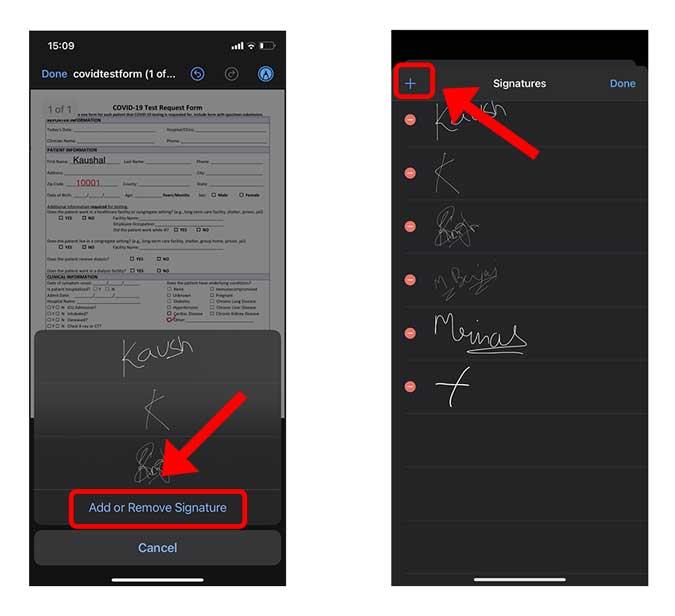
สร้างสำเนาดิจิทัลของลายเซ็นของคุณด้วยนิ้วของคุณ คุณสามารถลองหลายครั้งเพื่อให้มันสมบูรณ์แบบ แตะเสร็จสิ้นเมื่อเสร็จสิ้น
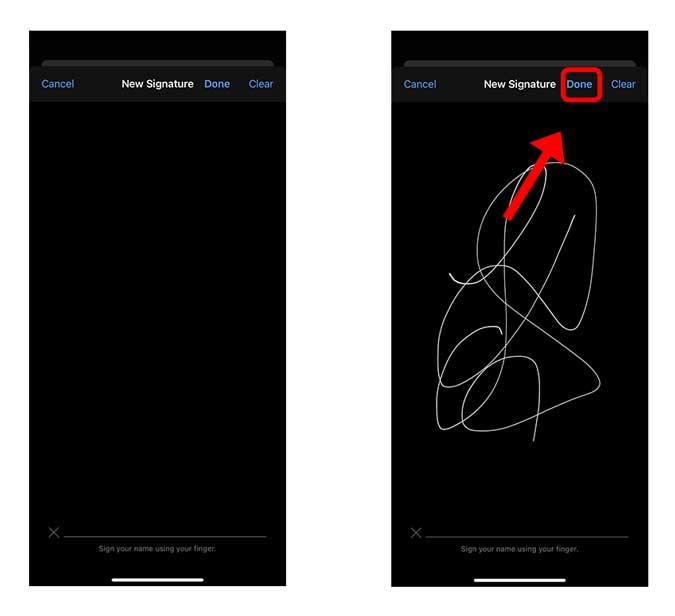
วางลายเซ็นไว้ที่ใดก็ได้บน PDF แล้วแตะเสร็จสิ้นที่ด้านบนซ้ายเพื่อบันทึกการเปลี่ยนแปลง
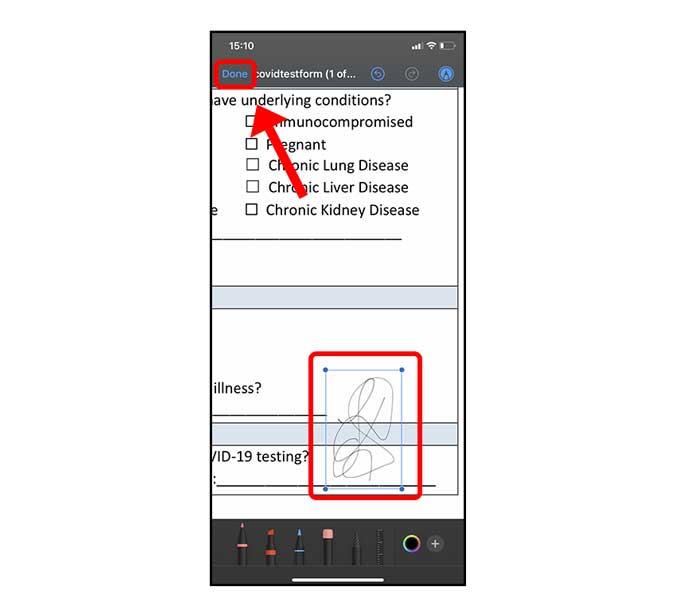
คำพูดสุดท้าย
นี่เป็นวิธีที่รวดเร็วและง่ายดายในการใส่คำอธิบายประกอบและเซ็นชื่อ PDF ของคุณบน iPhone เครื่องมือมาร์กอัปที่มีคุณลักษณะหลากหลายและใช้งานง่ายมากซึ่งช่วยลดความจำเป็นในการใช้แอปของบุคคลที่สาม คุณคิดอย่างไรกับวิธีนี้? แจ้งให้เราทราบในความคิดเห็นด้านล่างหรือติดต่อฉันทางTwitter
อ่านเพิ่มเติม: 4 PDF Annotator และ Markup Apps ที่ดีที่สุดสำหรับทุกแพลตฟอร์ม


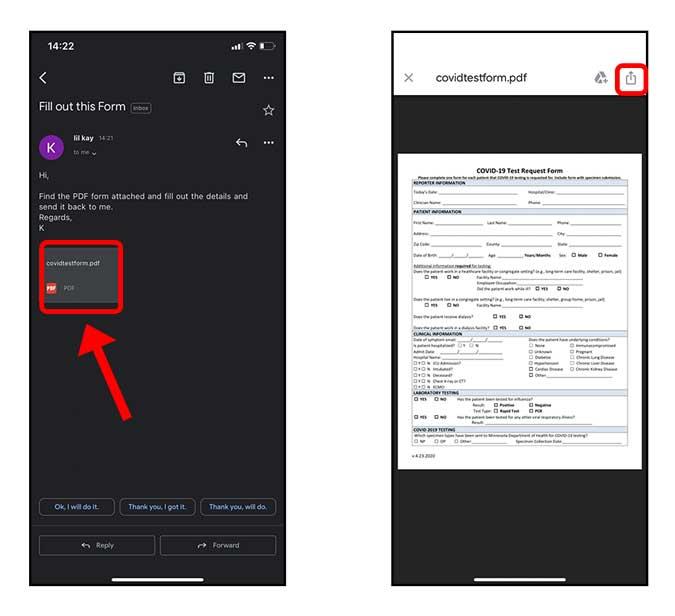
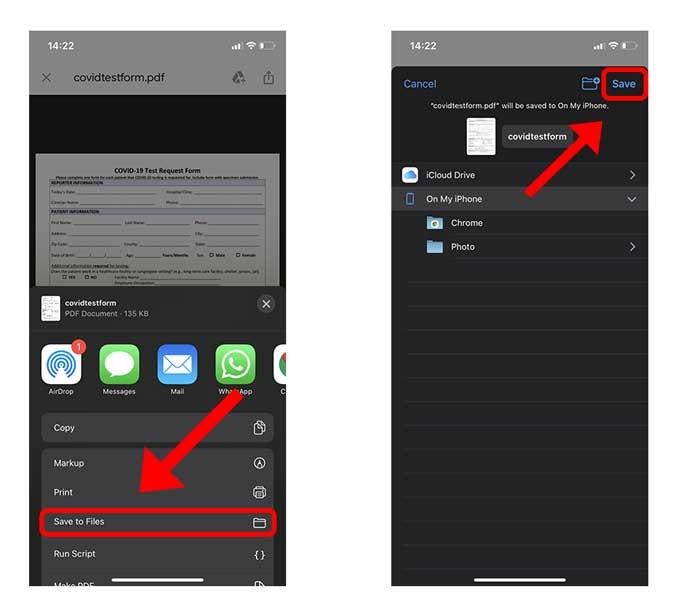
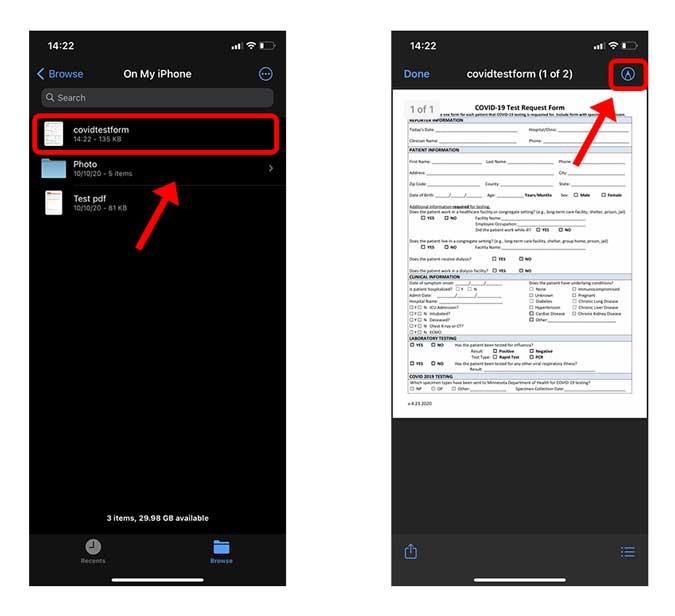
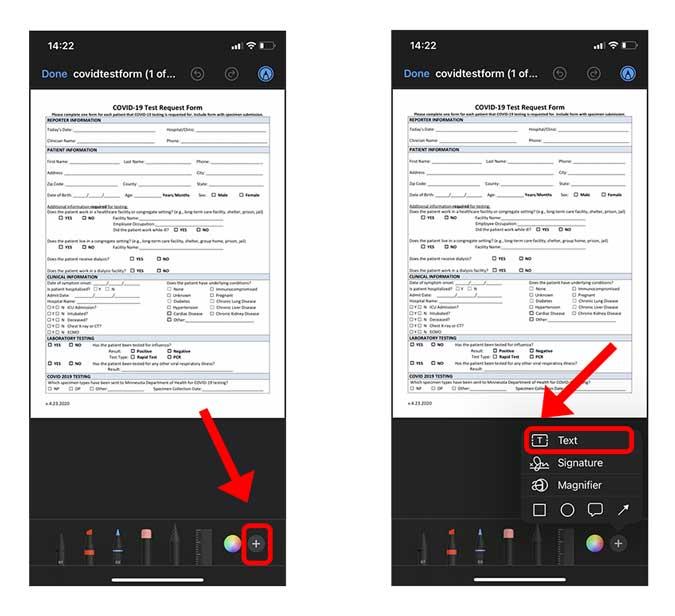
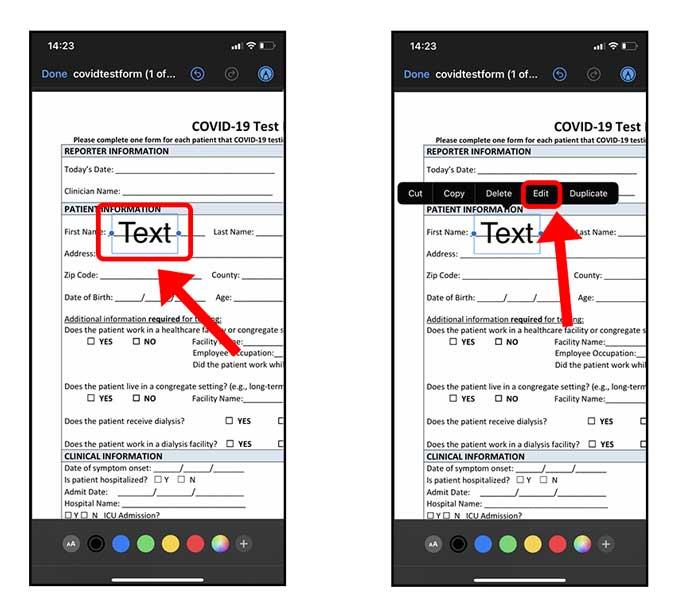
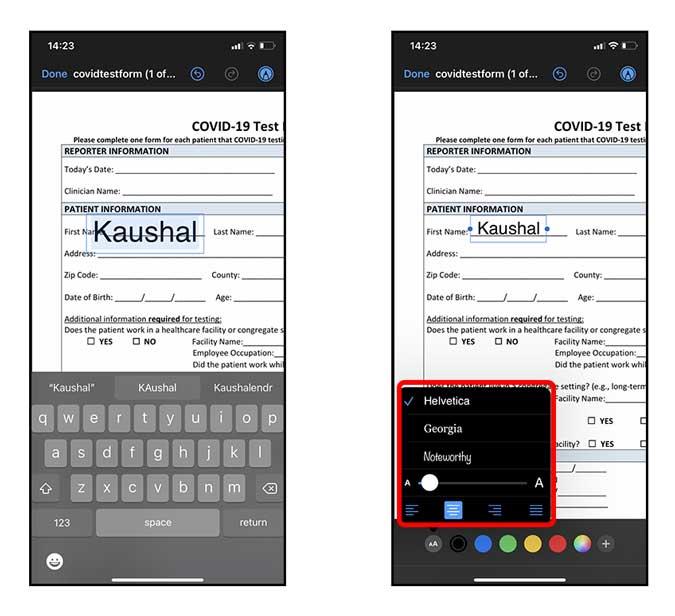 iOS 14 ยังรวมเครื่องมือจดจำรูปร่างในมาร์กอัปที่ให้คุณวาดรูปร่างที่สะอาดขึ้นได้ ตัวอย่างเช่น หากคุณต้องการเพิ่มเครื่องหมายในกล่องบนแบบฟอร์ม เพียงใช้เครื่องมือเครื่องหมายแล้ววาดเครื่องหมายและกดนิ้วของคุณค้างไว้จนกว่ารูปร่างจะเปลี่ยนไป
iOS 14 ยังรวมเครื่องมือจดจำรูปร่างในมาร์กอัปที่ให้คุณวาดรูปร่างที่สะอาดขึ้นได้ ตัวอย่างเช่น หากคุณต้องการเพิ่มเครื่องหมายในกล่องบนแบบฟอร์ม เพียงใช้เครื่องมือเครื่องหมายแล้ววาดเครื่องหมายและกดนิ้วของคุณค้างไว้จนกว่ารูปร่างจะเปลี่ยนไป